Windows PC'nizdeki Kötü Amaçlı Yazılımları ve Virüsleri Nasıl Kaldırırsınız?
Yayınlanan: 2018-04-05Son 4-5 yılda kötü amaçlı yazılımlar ve virüsler tarafından yaratılan birçok kaos görüldü. Başlangıçta yalnızca ev kullanıcılarını hedef alan kötü amaçlı yazılım, Yahoo, Uber, Equifax ve daha pek çok büyük şirkete saldırarak hedef alanlarını kademeli olarak artırdı. Bu şirketler, verilerini saldırganlardan geri almak için büyük bir meblağ ödemek zorunda kaldı.
Kötü amaçlı yazılımların neden olduğu bazı ciddi hasarların ardından, birçok yeni kötü amaçlı yazılımdan koruma ve virüsten koruma şirketi de Windows PC'nizdeki kötü amaçlı yazılımları ve virüsleri kaldırma sözü vererek gelişti. Ancak çok azı bu vaadi yerine getiriyor. Bu nedenle, PC'nizde yalnızca bir virüsten koruma ve kötü amaçlı yazılımdan koruma yardımcı programına sahip olmak yeterli değildir, bu enfeksiyonların PC'den nasıl etkin bir şekilde kaldırılacağını bilmek gerekir.
Kötü Amaçlı Yazılım veya Virüs Bir Sisteme Nasıl Bulaşır?
Bilinen veya sabit bir kötü amaçlı yazılım veya virüs kaynağı yoktur. Bu, bir kötü amaçlı yazılımın sisteminize girmesinin birkaç nedeni olduğu ve bunun da herhangi bir ortam aracılığıyla olduğu anlamına gelir.
- Bilinmeyen veya güvenilmez bir web sitesinden bir program indirmek, kötü amaçlı yazılım indirmeye neden olabilir.
- Torrentler veya bilinmeyen siteler aracılığıyla İnternet üzerinden bir film veya şarkı indirmek genellikle PC'nizdeki kötü amaçlı yazılımlara kapı açar.
- Virüs bulaşmış bir kalem sürücüden veya harici sabit sürücüden veri almak, kötü amaçlı yazılımın sisteminize girebileceği başka bir ortamdır.
- Güvenliği ihlal edilmiş bir web sitesinde gezinmek, bir kötü amaçlı yazılımın sisteme girmesinin temel nedenidir.
Bu nedenle, bilgisayarınız yavaş yanıt veriyorsa veya tarayıcınız hiç yüklemediğiniz bilinmeyen uzantılarla doluysa veya tarayıcınızın ana sayfasında bir değişiklik veya dosya ve klasörleri açma hatası varsa, Windows PC'nize bir virüs veya kötü amaçlı yazılım bulaşmış demektir. .
Artık, bilgisayarınıza bir kötü amaçlı yazılım bulaştığı doğrulandıktan sonra, bir sonraki adım, bu kötü amaçlı yazılımın veya virüsün sistemden nasıl kaldırılacağıdır.
Bilgisayarınızı Güvenli Modda Başlatın
Bilgisayarınızı güvenli modda başlattığınızda, yalnızca temel ve temel dosyalar ve bunların ayarları yüklenir. Windows'unuzu ağ ile veya ağ olmadan, yani İnternet ile veya İnternet olmadan güvenli modda yükleyebilirsiniz. Ancak başlangıçta normal güvenli mod ile gidiyoruz, çoğu zaman bir PC İnternet'e bağlıysa, kötü amaçlı yazılımın sisteme daha güçlü bir şekilde yayılmak için kendini güncellemeye başladığı görülüyor. Ayrıca, kötü amaçlı yazılım, etkin İnternet bağlantısını kullanarak gizli dosyalarınızı ve verilerinizi sisteminizden uzak sunuculara aktarabilir.
Artık güvenli modda önyükleme adımları, sisteminizde yüklü olan Windows sürümüne bağlı olacaktır.
Sisteminizde Windows 10 işletim sistemi kuruluysa, güvenli moda geçmek için ayrıntılı adımlar için buraya tıklayın.
Windows 8'de güvenli moda geçme adımlarını almak için lütfen burayı tıklayın.
Hala Windows 7 kullanan kullanıcılar için buraya tıklayarak adımlara ulaşabilirsiniz.
Güvenli moda girdikten sonra, sistemin performansında ciddi bir değişiklik göreceksiniz. Bunun nedeni, yalnızca temel Windows dosyalarının güvenli modda yüklenmesi, sistemle başlayan ve arka planda çalışmaya devam eden tüm işlemleri devre dışı bırakmasıdır.
Ayrıca Okuyun: Windows için En İyi 10 Kötü Amaçlı Yazılımdan Koruma Yazılımı
PC'den Geçici Dosyaları Kaldırın
Geçici dosyalar, kötü amaçlı yazılımın saklanabileceği bir yer olabilir. Bu nedenle, geçici dosyaları güvenli modda temizlerseniz kötü amaçlı yazılımların da kaldırılma olasılığı vardır.
Geçici dosyaları sistemden kaldırmanın diğer bir yararı da, sabit diskte daha önce gereksiz yere geçici dosyalar tarafından işgal edilen alanı boşaltmamızdır.
Geçici dosyaları kaldırmak için Windows aramada %temp% yazın ve Enter tuşuna basın. Şimdi tüm geçici dosya ve klasörleri seçmek için Ctrl + A tuşlarına basın. Seçildikten sonra, bu dosyaları kalıcı olarak silmek için Shift + Delete tuşlarına basın. Sistemdeki geçici ve diğer gereksiz dosyaları temizlemek için Windows'un yerleşik bir aracı olan Disk Temizleme'yi kullanmayı düşünebilirsiniz.
Windows arama çubuğuna Disk Temizleme yazın ve Enter tuşuna basın.

Artık sistem sürücüsü de dahil olmak üzere temizlemek istediğiniz sürücüyü seçebilir ve Tamam'a tıklayabilirsiniz.
Tarayıcınızı Sıfırlayın
Tarayıcınızı hiç yüklemediğiniz her türlü araç çubuğuyla dolu bulursanız veya tarayıcınızın ana sayfasının sürekli değiştiğini veya tarayıcı için istediğiniz bir ana sayfayı ayarlayamıyorsanız, bu tarayıcınızın ele geçirildiği anlamına gelir. bir tarayıcı korsanı tarafından. Ayrıca, virüslü bir sitede gezinirken kötü amaçlı yazılımın tarayıcınıza bir buggy uzantısı veya eklenti yüklemiş olması da mümkün olabilir. Bu nedenle, tüm bu sorunları çözmek için tarayıcı sıfırlama, mevcut en iyi seçeneklerden biridir. Bir tarayıcıyı sıfırlamak, tüm tarayıcı ayarlarını varsayılana değiştirir. Tarayıcıya yüklenmiş olabilecek tüm virüslü uzantıları kaldıracaktır.

Chrome Tarayıcıyı Sıfırla:
- Chrome'u başlatın ve sağ üst köşede bulunan Menü düğmesine tıklayın ve Ayarlar seçeneğine tıklayın.
- Ayar sayfasında aşağı kaydırın ve Gelişmiş'e tıklayın.
- Şimdi tekrar aşağıya kaydırın ve Sıfırla seçeneğine tıklayın.
- Görünen istemde Sıfırla düğmesine tıklayın.

Bu, tüm tarayıcı uzantılarını devre dışı bırakarak ve çerezleri silerek Chrome tarayıcı ayarlarınızı varsayılana sıfırlayacaktır.
Firefox Tarayıcısını Sıfırla:
- Firefox'u başlatın.
- Şimdi adres çubuğuna about: support yazın.
- Bu, sorun gidermeye yardımcı olacak tüm bilgileri içeren bir sayfa açacaktır. Sayfanın sağ üst tarafında Firefox'u Yenile düğmesine tıklayın.
- Görünen istemde onaylamak için Firefox'u Yenile'ye tıklayın.

Bu, tüm eklentileri kaldırarak tarayıcıyı varsayılan ayarlarına sıfırlayacaktır.
Kenar Tarayıcıyı Sıfırla:
- Edge tarayıcısını başlatın ve ekranın sağ üst köşesindeki üç noktayı tıklayın.
- Şimdi açılır menüden Ayarlar'a tıklayın.
- Tarama verilerini temizle seçeneğinin altındaki “Neyi temizleyeceğinizi seçin” seçeneğini tıklayın.
- Tüm veri türlerini işaretleyin ve Temizle düğmesini tıklayın.
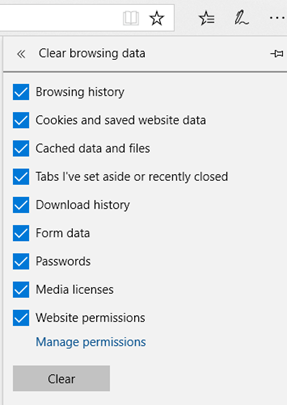
Bu, tüm tarayıcı verilerini temizleyecek ve varsayılana geri yükleyecektir.
Tarayıcı enfeksiyonu çoğunlukla tarayıcıyı orijinal durumuna sıfırlayarak çözülür.
Ancak, sorunun çözülmemesi durumunda, tarayıcının yeni bir kopyasını resmi web sitesinden kaldırıp yeniden yüklemeniz gerekir.
Kötü Amaçlı Yazılımların Taranması ve Kaldırılması
Güvenli modda olduğumuz için kötü amaçlı yazılım daha az etkili hale gelir, bu nedenle bu modda kötü amaçlı yazılım algılama ve temizleme olasılığı daha yüksektir.
Şimdi mevcut antivirüs veya kötü amaçlı yazılımdan koruma aracınızı kullanarak sistemin tam bir taramasını gerçekleştirin. Taramanın tamamlanması için geçen süre, sistem yapılandırmanızla birlikte tamamen sabit sürücünüzün boyutuna bağlı olacaktır.
Bu nedenle lütfen sabırlı olun ve taramanın bitmesine izin verin. Tarama bittiğinde, virüsten koruma/kötü amaçlı yazılımdan koruma programınız tarafından algılanan tüm enfeksiyonları temizleyin.
Bu muhtemelen sisteminizde bulunan kötü amaçlı yazılımı veya virüsü temizleyecektir.
Ancak bu başarısız olursa, kötü amaçlı yazılım, virüsten koruma/kötü amaçlı yazılımdan koruma tanımlarının normal modda güncellenmesini engellediğinden, ağ iletişimi ile güvenli modu kullanarak virüs tanımlarınızı güncellemeniz gerekir.
Sisteminizi ağ ile güvenli modda yeniden başlatın ve tanımları en son sürüme güncellemeyi deneyin. Şimdi tekrar sisteminizde tam bir tarama yapın ve tespit edilen tüm tehditleri ve enfeksiyonları temizleyin.
Bu kesinlikle kötü amaçlı yazılımı/virüsü sistemden kaldıracaktır.
Mevcut antivirüs veya kötü amaçlı yazılımdan koruma programınız kötü amaçlı yazılımı temizleyemezse, kullanıcı incelemelerine ve derecelendirmelerine göre başka bir programa gidin. Bu size ek bir miktara mal olsa da, sisteminizi virüsten kurtarmanıza yardımcı olabilir.
Mutlaka Okuyun : Windows İçin En İyi 5 Fidye Yazılımına Karşı Koruma Aracı
Bilgisayarınızı Varsayılan Ayarlara Sıfırlayın
Yukarıdaki tüm adımları takip etmek, bilgisayarınızı virüs ve kötü amaçlı yazılımlardan arındıracak olsa da, şans sizden yana değilse ve bilgisayarınızda enfeksiyonlar kalırsa, o zaman tek seçeneğiniz kalır, yani bilgisayarınızı fabrika ayarlarına sıfırlamak.
Ancak bunu seçmeden önce, hiç kimse yıllar içinde biriken verileri kaybetmek istemediği için tüm önemli verilerinizi yedeklediğinizden emin olun.
Tüm önemli verilerinizi harici sabit sürücü kullanarak manuel olarak yedekleyebilirsiniz, ancak tüm yedekleme sürecini otomatikleştiren bir çevrimiçi yedekleme depolama programı kullanmanızı öneririz.
İpucu: Verilerinizi buluttan yüklerken ve indirirken güncel bir virüsten koruma veya kötü amaçlı yazılımdan koruma programı kullanmanızı öneririz.
Kimse bilgisayarına kötü amaçlı yazılım veya virüs bulaştırmak istemez, ancak günümüzde geliştirilen virüsler o kadar ölümcül ki, virüsten koruma/kötü amaçlı yazılımdan koruma programınızın güvenlik kalkanını bile aşıyorlar. Bu nedenle, yalnızca PC'nizi kötü amaçlı yazılımlardan ve virüslerden nasıl koruyacağınızı değil, aynı zamanda nasıl kaldıracağınızı da öğrenmek çok gereklidir.
Herhangi bir öneriniz varsa veya geri bildirimde bulunmak istiyorsanız, lütfen yorumunuzu aşağıdaki yorum kutusuna bırakın.
